Etter utgivelsen RTM a Windows 8 mange brukere har installert dette OS å teste nye funksjons~~POS=TRUNC Lenker og å bli kjent med nye grensesnitt det. For å hjelpe disse brukerne kommer inn, trodde vi det ville være hensiktsmessig å legge inn og liste shortcutu-ri (for tastatur) En Windows IKKE RTMDette er noe bredere enn versjonene Forbruker si Release Preview.

Liste over snarveier (keyboard snarveier) a Windows IKKE RTM:
Windows nøkkel: Bytte / veksle mellom Start-skjermen og brukte sist søknad
Windows tast + C: Åpner menyen Charms
Windows tast + Tab: Få tilgang til oppgavelinjen Desktopregelverket Modern
Windows nøkkel + jeg: Tilgang til innstillingene for Charms
Windows tast + H: Access funksjon av Charms Share
Windows tast + K: Access Device alternativ i Charms
Windows tast + Q: Tilgang Apps Søk skjerm
Windows tast + F: Gå til skjermbildet Filsøk
Windows tast + W: Få tilgang til skjermen Settings Søk
Windows tast + P: Second Screen verktøylinjen for
Windows tast + Z: Viser programlinjen når du kjører et program mode-RNA
Windows tast + X: Åpne menyen Windows verktøy
Windows tast + O: Lås skjermretning
Windows tast +. : Flytt delt skjerm (split) på høyre
Windows Nøkkel + Shift +. : Flytt delt skjerm (split) på venstre
Windows tast + V: Vis alle varslinger (toast) aktiv
Windows Nøkkel + Shift + V: Viser alle aktive varslinger i omvendt rekkefølge
Windows tast + PrtScn: Lag et skjermbilde av skjermen blir du automatisk lagret i mappen Pictures
Windows Nøkkel + Enter: Start Forteller
Windows tast + E: Computer Åpner
Windows tast + R: Åpne dialogboksen Kjør
Windows tast + U: Åpen tilgang til bruk Center
Windows Nøkkel + Ctrl + F: Åpner Finn Datamaskiner dialogen
Windows tast + Pause / pause: Åpner system
Windows tast + 1..10: Starter et program fra oppgavelinjen på posisjonen angitt av nummeret
Windows Nøkkel + Shift + 1..10: Starter en ny forekomst av programmet fra oppgavelinjen på posisjonen angitt av nummeret
Windows Nøkkel + Ctrl + 1..10: Få tilgang til den siste aktive forekomsten av programmet fra oppgavelinjen på posisjonen angitt av nummeret
Windows tast + Alt + 1..10: Få tilgang til hopplisten til programmet i oppgavelinjen på posisjonen som er angitt med nummeret
Windows tast + B: Velg det første elementet som vises i varslingsområdet (for å navigere mellom dem, bruk piltastene, og for å åpne det valgte elementet, trykk Enter)
Windows Nøkkel + Ctrl +B: Access program som viser en melding i systemstatusfeltet
Windows tast + T: Naviger mellom elementene på oppgavelinjen
Windows tast + M: Minimerer alle vinduer
Windows Nøkkel + Shift + M.: Gjenoppretter alle minimerte vinduer
Windows tast + D: Vis skjul Desktop(minimere / gjenopprette alle vinduer)
Windows tast + L: Lås datamaskinen
Windows tast + pil opp: Maksimer gjeldende vindu
Windows tast + pil ned: Minimerer / gjenoppretter det aktive vinduet
Windows tast + Hjem: Minimer alle vinduer bortsett fra den nåværende
Windows tast + venstre pil: Skjule gjeldende vinduet til venstre på skjermen
Windows tast + høyre pil: Skjule gjeldende vinduet til høyre på skjermen
Windows Nøkkel + Shift + Pil opp: Utvider gjeldende vinduet fra toppen til bunnen av skjermen
Windows Nøkkel + Shift + Pil til venstre / høyre: Flytt gjeldende vindu fra én skjerm til en annen (hvis flere skjermer)
Windows tast + F1: Lanserer Windows Hjelp og støtte
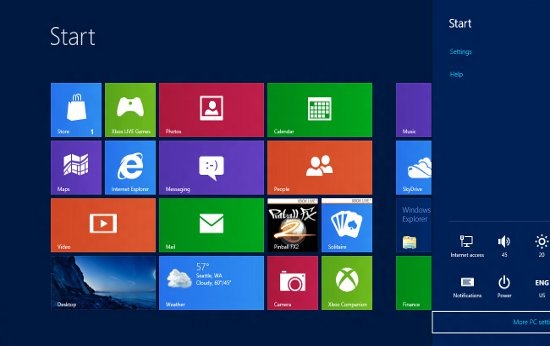
PageUp: Bla frem (bla) i Start Screen
PageDown: Bla tilbake til Hjem-skjermen
Esc: Lukk meny Charm (eller funksjonen / option i det)
Ctrl + Esc: Gå til Start-skjermen og brukte sist søknad
Ctrl + Rullehjul for mus: Aktiverer semantisk zoom på skjermen Desktopregelverket Modern
andre: Vis skjult Menylinje
Alt + D: Velg adresselinjen
Alt + P: Viser forhåndsvisningspanelet i Windows Explorer
Alt + Tab: Bla tilbake mellom åpne vinduer
Alt+ Shift + Tab: Bla tilbake mellom åpne vinduer
Alt + F: Lukk gjeldende vindu og åpen dialog Shutdown
Alt + Mellomrom: Åpner menysnarveiene i gjeldende vindu
Alt + Esc: Bla gjennom åpne programmer i den rekkefølgen de ble åpnet
Alt+ Enter: Åpner dialogboksen for det valgte elementet
Alt + PrtScn: Lag et skjermbilde av det aktive vinduet og plasserer den på utklippstavlen
Alt + pil opp: Flytter nivået på en mappe opp til Windows Explorer
Alt + Pil venstre: Vis forrige mappe
Alt + Høyre pil: Viser den neste mappen
Shift + Sett inn: Les en CD / DVD-stasjon etter å plugge den inn uten å vise dialoger Autoplay eller Autorun
Shift + Slett: Slett det valgte elementet permanent (uten ytterligere sende til papirkurven før)
Shift + F6: Bla tilbake blant elementene i et vindu eller dialog
Shift + F10: Åpne høyreklikkmenyen (kontekstmenyen) for det valgte elementet
Shift + Tab: Bla tilbake blant elementene i et vindu eller dialog
Shift + Klikk: Velg en sammenhengende gruppe av elementer
Shift + Klikk på en knapp på oppgavelinjen: Start en ny forekomst av et program
Shift + Høyreklikk på en knapp på oppgavelinjen: Åpne høyreklikkmenyen (kontekstmenyen) for det valgte elementet
Ctrl + A: Velg alle elementene
Ctrl + C: Kopier det valgte elementet
Ctrl + X: Cut (klipp) det valgte elementet
Ctrl + V: Lim inn (Paste) det valgte elementet
Ctrl + D: Slett det valgte elementet
Ctrl + Z: Avbryter handlingen
Ctrl + Y: Angre / gjøre om en handling
Ctrl + N: Åpner et nytt vindu i Windows Explorer
Ctrl + W: Lukk det gjeldende vinduet i Windows Explorer
Ctrl + E: Velg søkefeltet i øvre høyre hjørne av et vindu
Ctrl + Shift + N: Opprett en ny mappe
Ctrl + Shift + Esc: Åpen Windows Task manager
Ctrl + Alt + Tab: Bruk piltastene til å navigere gjennom åpne vinduer
Ctrl + Alt + Slett: Få tilgang til skjermen Windows Security
Ctrl + Klikk: Velg flere individuelle elementer,
Ctrl + Klikk og dra et element: Kopier elementet i spørsmålet i den samme mappen
Ctrl + Shift + Klikk og dra et element: Lag en snarvei for den artikkelen i samme mappe
Ctrl + Tab: Naviger først gjennom fanene
Ctrl + Shift + Tab: Bla tilbake gjennom kategoriene
Ctrl + Shift + Klikk på en knapp på oppgavelinjen: Starter en ny forekomst av et program med privilegier Administrator
Ctrl + Klikk på en gruppeknapp på oppgavelinjen: Bla blant forekomster av samme program gruppen
F1: Vis Hjelp
F2: Endre navn på en fil
F3: Open Search
F4: Viser adresselinjen liste
F5Ja oppdatere visningen
F6: Bla frem gjennom elementer i et vindu eller dialog
F7: Viser ordrehistorikken fra Command Prompt
F10: Vis skjult Menylinje
F11: Endre visningsmodus for diaplay (fra fullskjerm til windows og vice versa)
Tab: Bla frem gjennom elementer i et vindu eller dialog
PrtScn: Lag en scheenshot hele skjermen og plasserer den på utklippstavlen
Hjemprodukt: Viser toppen av det aktive vinduet
Slutt: Viser bunnen av det aktive vinduet
Delete: Slett det valgte elementet
Backspace: Viser forrige mappe i Windows Utforsker og flytt et fodernivå opp i Åpne- eller Lagre-dialogene
Esc: Tett dialog
Aktivert Num Lock + Plus (+): Lim inn innholdet i den valgte mappen
Aktivert Num Lock + Minus (-): Skjul innholdet i en valgt mappe (kollaps)
Num Lock + Asterisk aktivert (*): Viser alle undermapper i den valgte mappen
STEALTH SETTINGS - Den komplette listen over keyboard snarveier for Windows IKKE RTM